PROCEDIMIENTO PARA CAMBIAR CONTRASEÑA Luego de
Anuncio
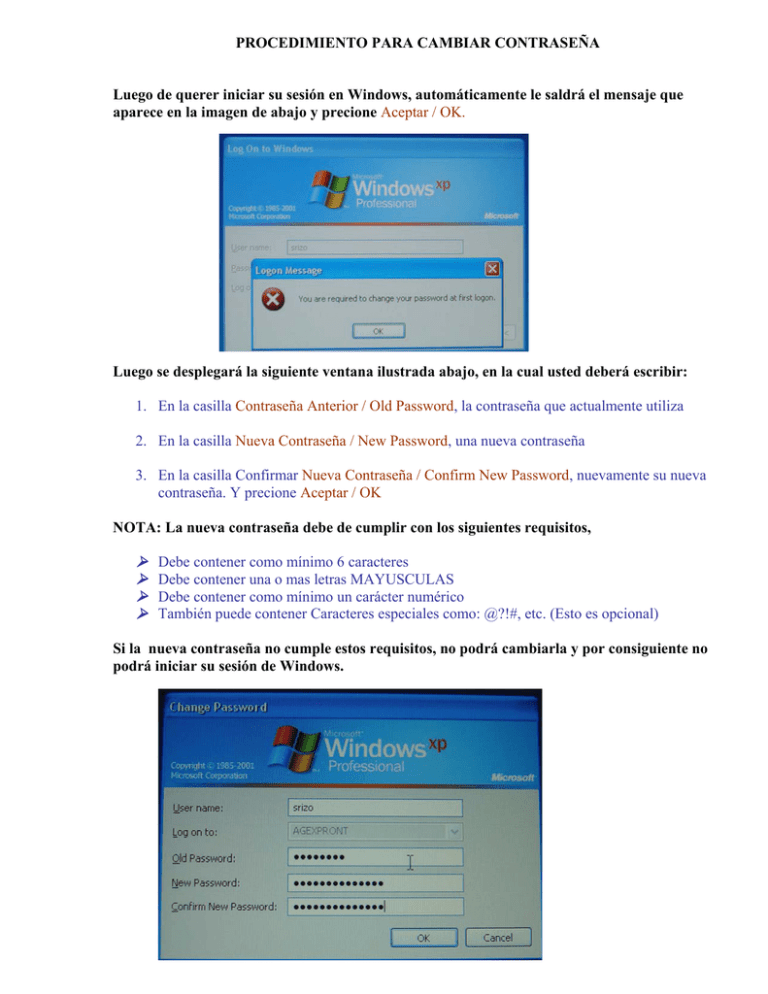
PROCEDIMIENTO PARA CAMBIAR CONTRASEÑA Luego de querer iniciar su sesión en Windows, automáticamente le saldrá el mensaje que aparece en la imagen de abajo y precione Aceptar / OK. Luego se desplegará la siguiente ventana ilustrada abajo, en la cual usted deberá escribir: 1. En la casilla Contraseña Anterior / Old Password, la contraseña que actualmente utiliza 2. En la casilla Nueva Contraseña / New Password, una nueva contraseña 3. En la casilla Confirmar Nueva Contraseña / Confirm New Password, nuevamente su nueva contraseña. Y precione Aceptar / OK NOTA: La nueva contraseña debe de cumplir con los siguientes requisitos, ¾ ¾ ¾ ¾ Debe contener como mínimo 6 caracteres Debe contener una o mas letras MAYUSCULAS Debe contener como mínimo un carácter numérico También puede contener Caracteres especiales como: @?!#, etc. (Esto es opcional) Si la nueva contraseña no cumple estos requisitos, no podrá cambiarla y por consiguiente no podrá iniciar su sesión de Windows. Luego de presionar Ok le desplegará el mensaje ilustrado abajo que dice: “Su contraseña fue cambiada”, lo que confirma que el procedimiento fue un éxito y puede continuar trabajando. Recuerde no revelar sus contraseñas y procure tenerlas siempre presentes, “su usuario garantiza la confidencialidad y seguridad de su información.” Cualquier duda al respecto no dude en comunicarse con nosotros. Atentamente. Departamento de Tecnología.